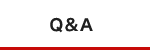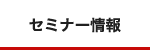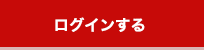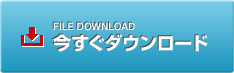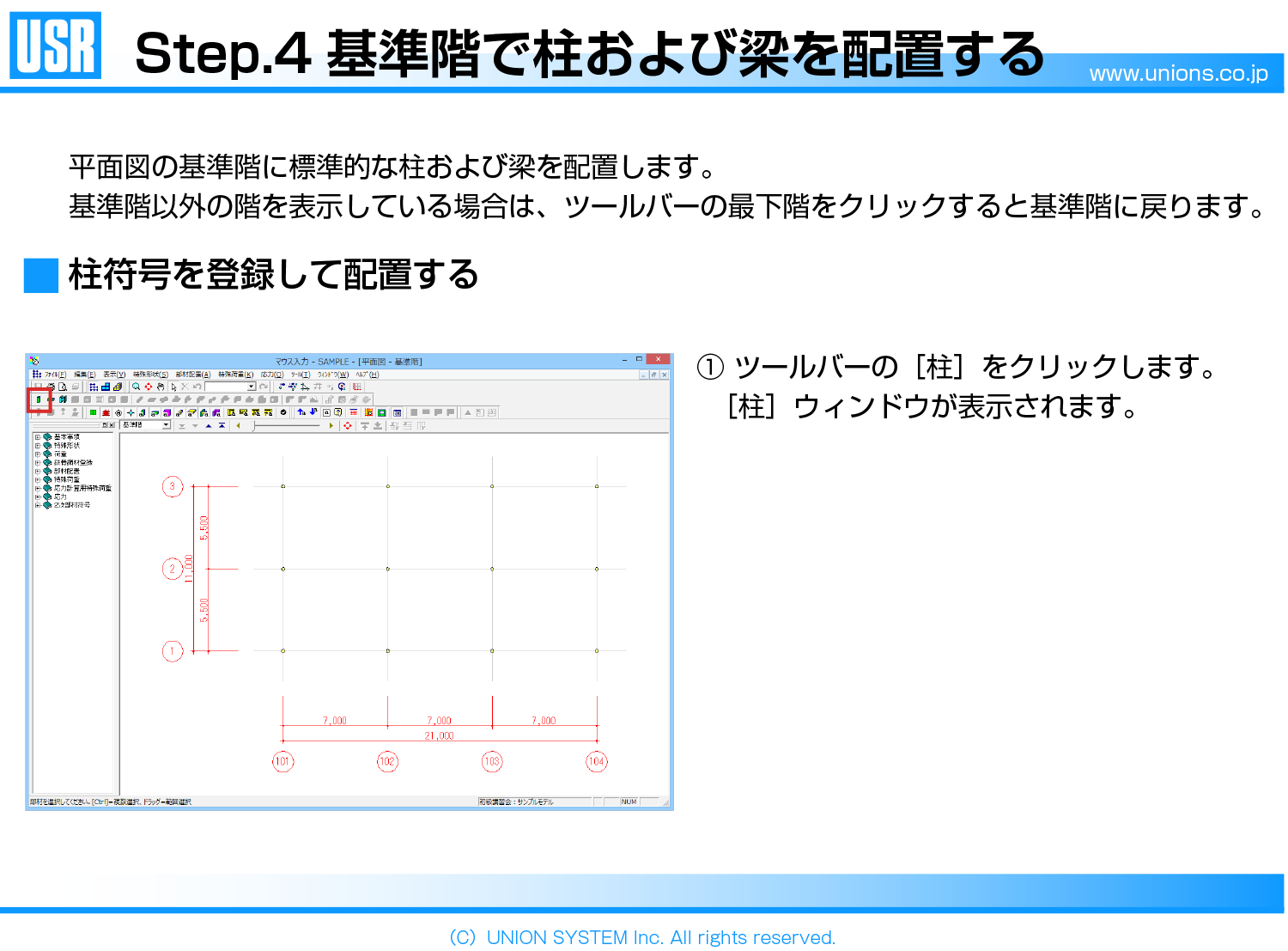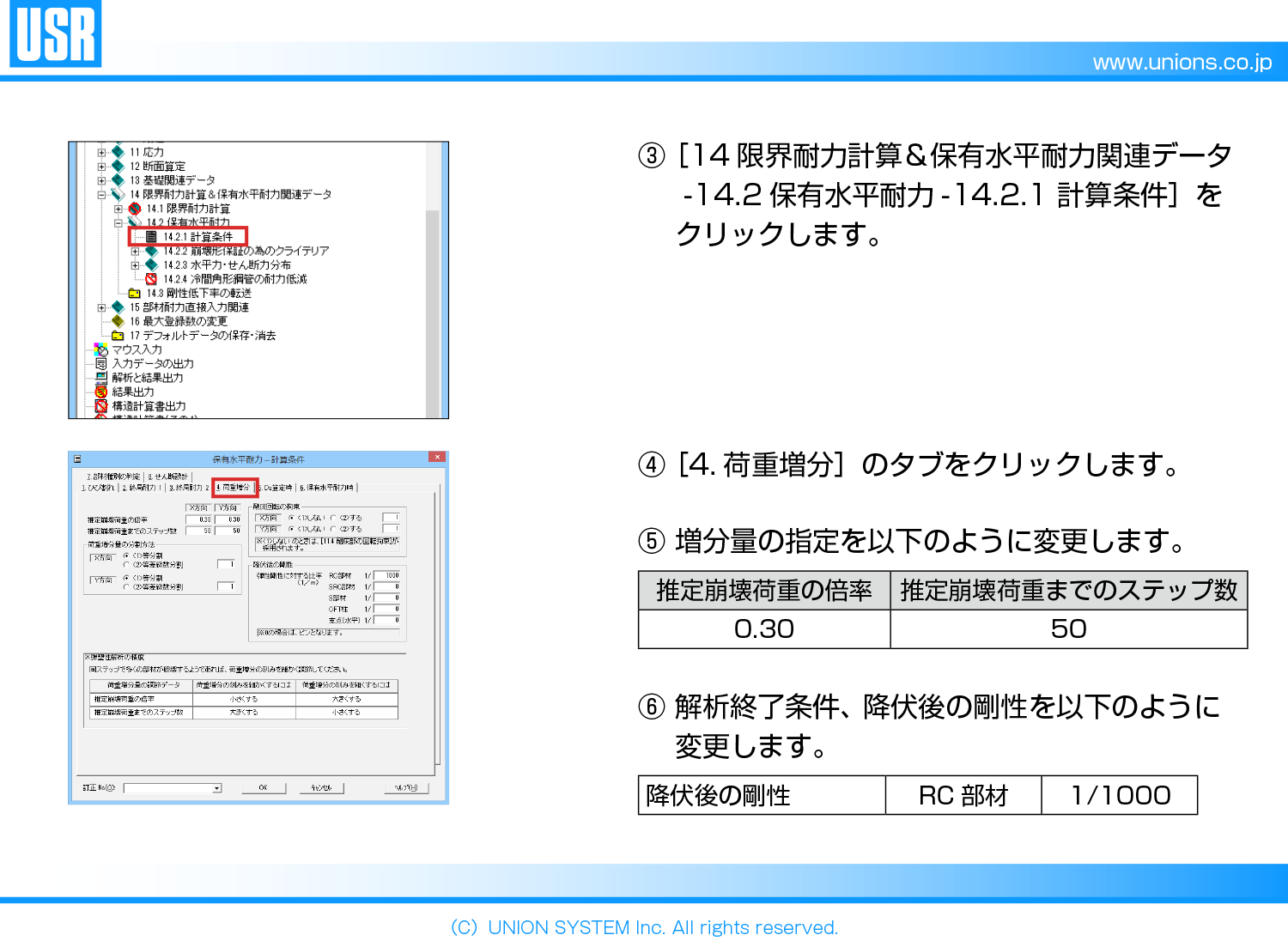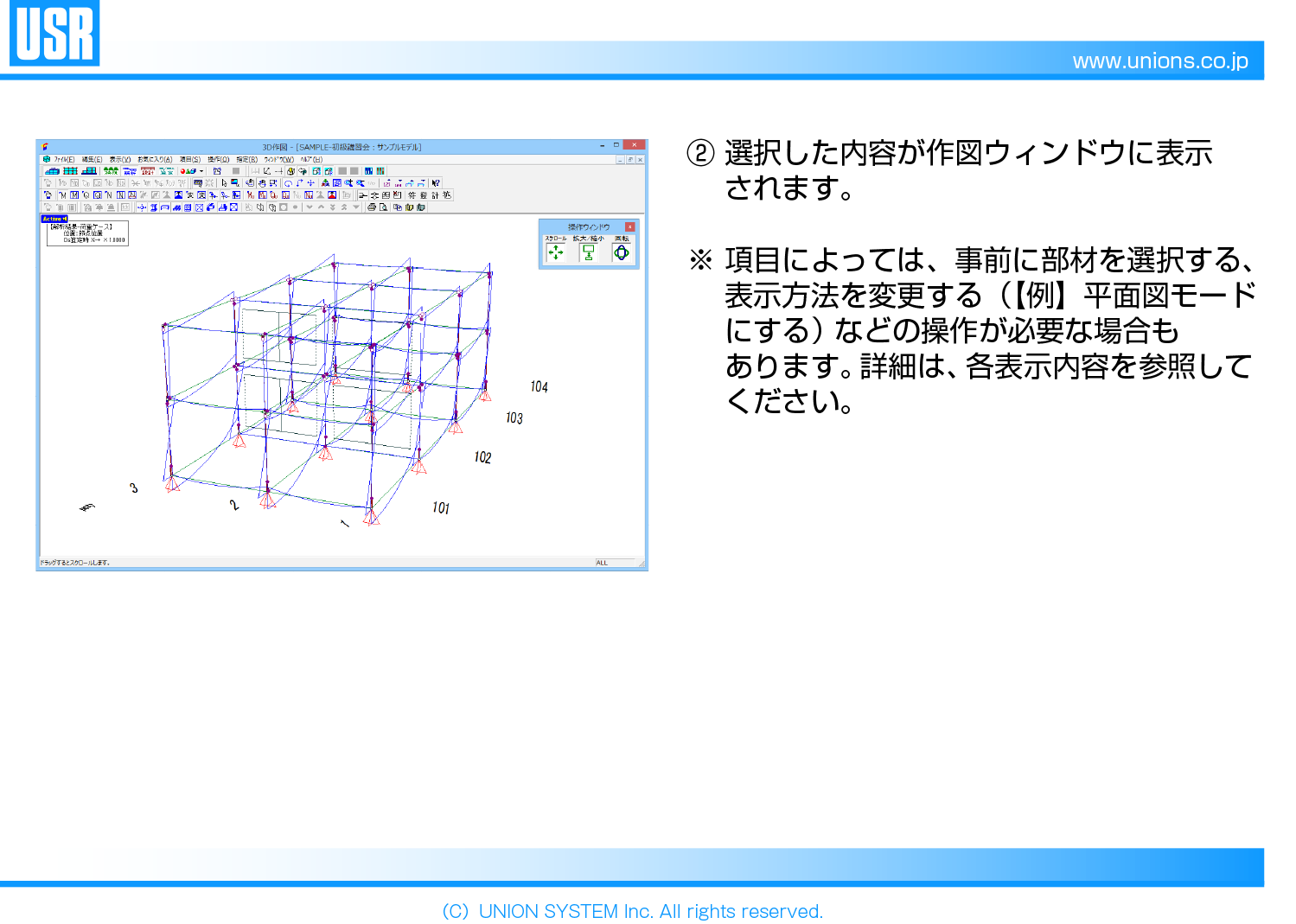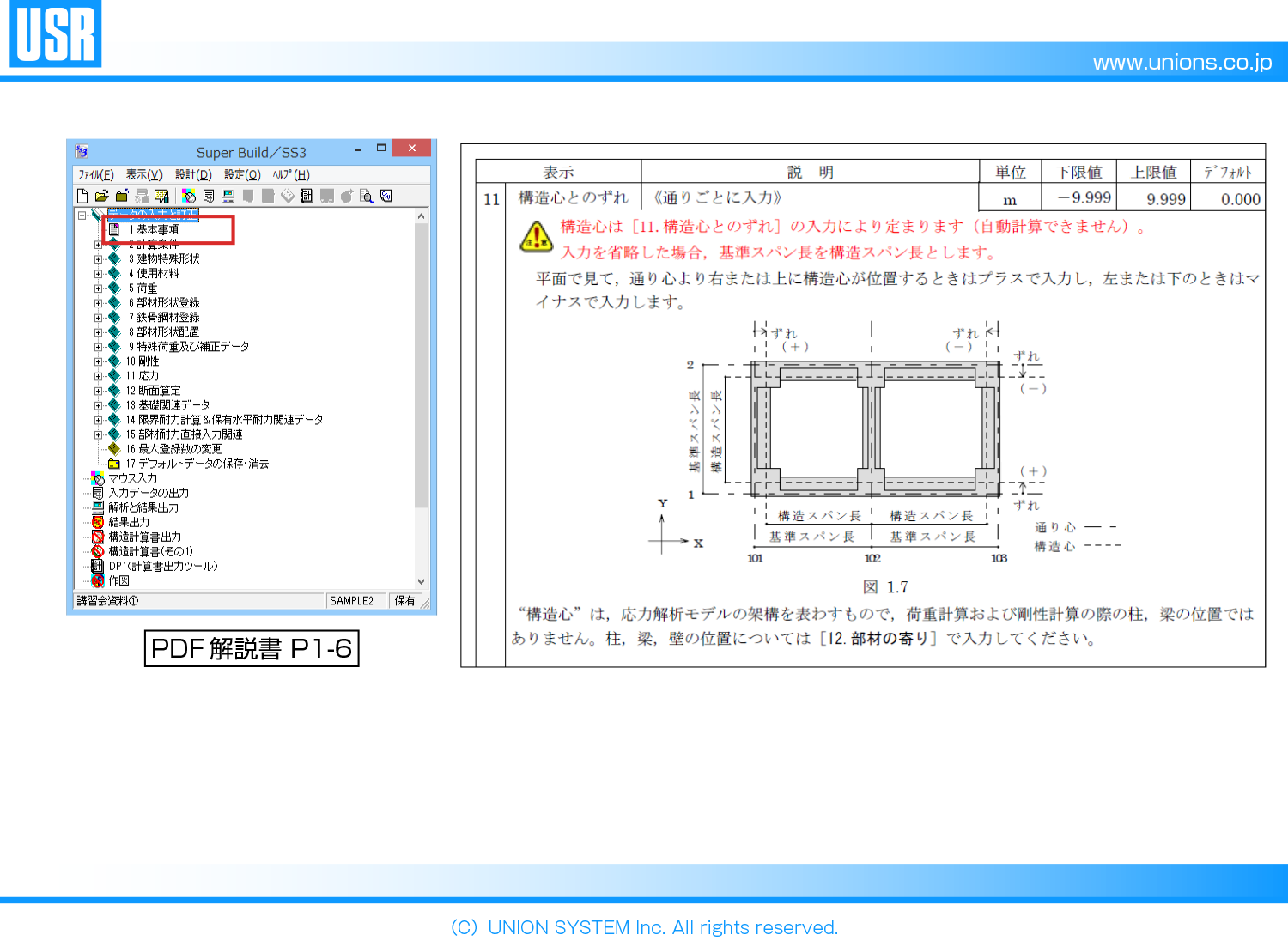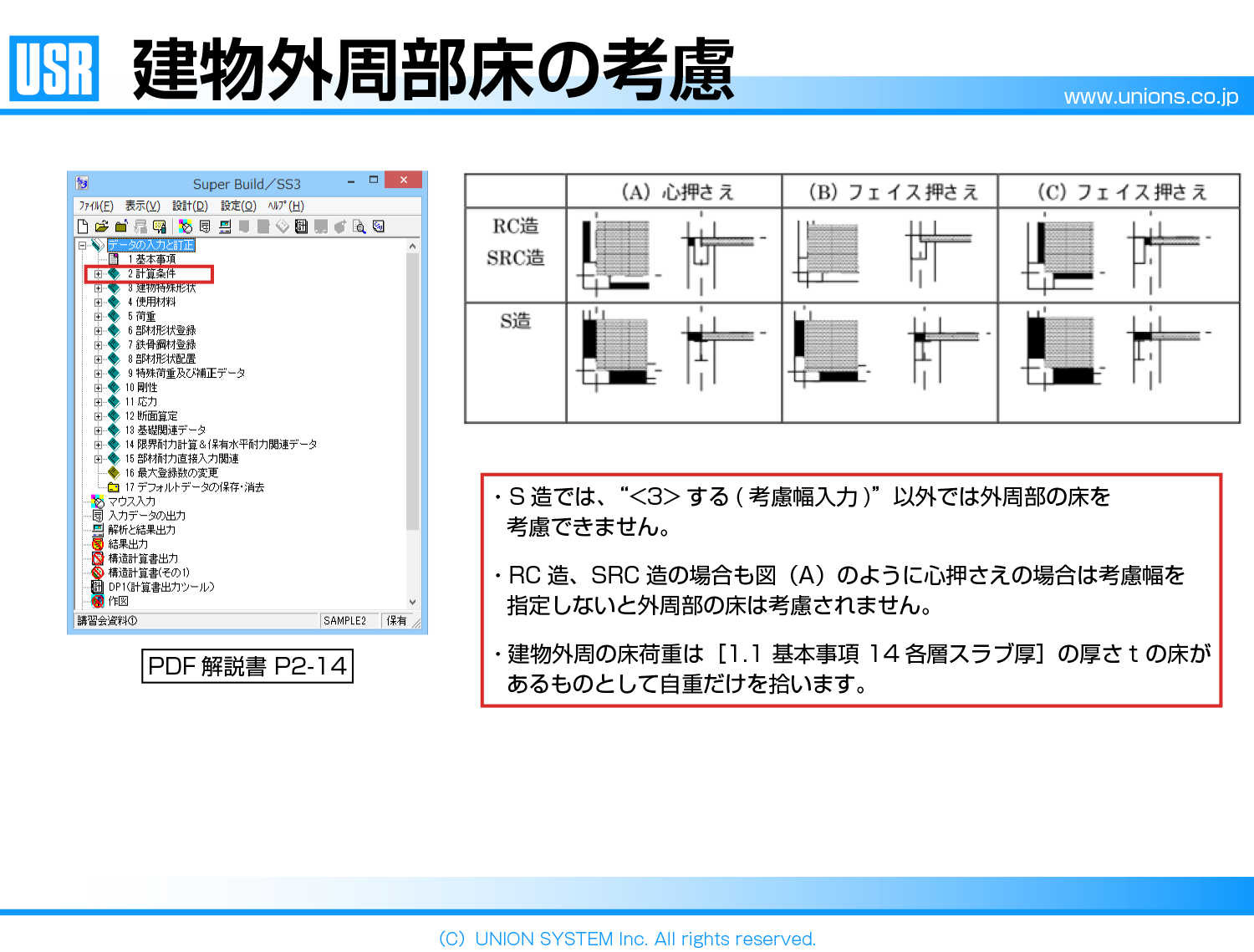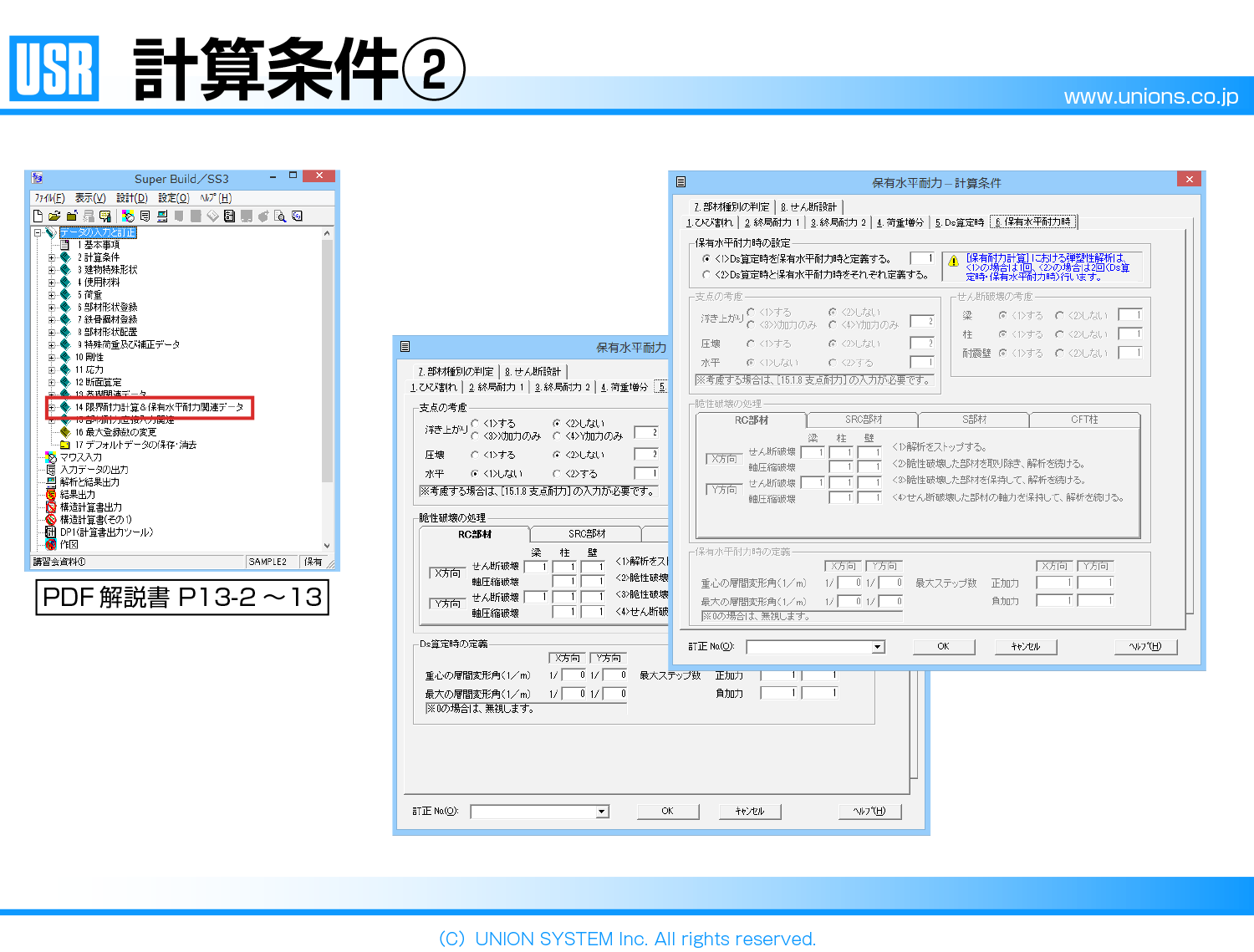UNION ASP Seminar(動画セミナー)
『Super Build®/SS3』初級講習会
『SS3』初級講習会
『SS3』を初めてご利用になるお客様に向けた講習会です。
基礎的な入力操作や、各入力項目の概要と注意点についてお伝えします。
視聴について
| 対象・内容 | 『SS3』を初めてご利用になるお客様 |
|---|---|
| 視聴時間 | 1時間20分39秒 |
| 視聴期間 | 開始日より31日間 |
| 受講料 | 『Super Build 総合メンテナンス』または『Super Build 個別メンテナンス』をご契約のお客様は、 無料でご視聴いただけます。 |
| 備 考 |
|
※ASP Seminar を初めて視聴されるお客様は、『UNION Player』のセットアップが必要です。
詳しくは「初めて視聴する方へ(視聴方法・流れ)」をご覧ください。
※Internet Explorerではセミナーファイル(.usv)をダウンロードできません。
他のブラウザーでダウンロードを行ってください。
セミナー内容
『SS3』を初めてご利用になるお客様に向けた講習会です。
基礎的な入力操作や、各入力項目の概要と注意点についてお伝えします。
セミナー内容(抜粋)
- この講習会の目的
- 講習会の流れ
- 『SS3』の概要
- サンプルデータ入力
- 入力項目の説明
- ライセンスの取得・返却とQ&Aページの利用方法
セミナー内容をすべて見る
- はじめに
- この講習会の目的
- 講習会の流れ
- 『SS3』の概要
- 入力操作の流れ
- 操作を始める前に
- パス名について
- 環境設定、データ用フォルダについて
- サンプルデータ入力
- Step.1 新規物件を作成する
- Step.2 計算条件および標準使用材料を確認する
- Step.3 マウス入力を起動する
- Step.4 基準階で柱および梁を配置する
- Step.5 断面・配筋を登録する
- Step.6 床を配置する
- Step.7 壁を配置する
- Step.8 マウス入力を保存・終了する
- Step.9 保有水平耐力計算の計算条件を指定する
- 結果の確認方法
- 解析→結果出力の操作方法
- 表示・操作 選択
- 出力・部材・特殊荷重
- 解析結果・設計応力・断面算定結果・その他
- 入力項目の説明
- 12.部材の寄り
- 基本事項10、11
- 建物外周部床の考慮
- 荷重計算条件
- 基本事項の13、14
- 4.節点の上下移動
- 梁の水平面内の曲げ剛性・せん断剛性
- 剛床仮定の解除
- 積雪荷重
- 地震力計算用データ
- 壁
- 鉄骨ブレース
- 支点の状態
- 推定崩壊荷重の倍率、推定崩壊荷重のステップ数
- 支点耐力
- ライセンスの取得・返却とQ&Aページの利用方法
- 最後に
(講習会テキスト抜粋)
受講者の声
- 本当のSS3について分からない状態でしたが、簡単なモデルで分かりやすく、説明にもついていけました。
- 実際パソコンを使用しての講習でわかりやすかったです。
- SS3の基本的な操作、入力方法を丁寧にソフトを触りながらの講習でしたのでとても分かりやすかったです。
初めて視聴する方へ(視聴方法・流れ)
STEP.1 『UNION Player』のセットアップ
UNION ASP Seminar(動画セミナー)は、
『UNION Player(無料)Ver.2.01以上』を利用して
視聴します。
セットアップがまだの方は、ダウンロードをお願いします。
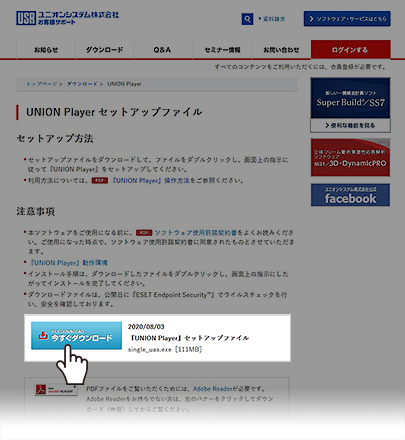
STEP.2 『ライセンスマネージャ』で申し込む
『ライセンスマネージャ』を起動し、
「管理者メニュー&ASP申し込み」をクリックします。
視聴したいセミナーの視聴開始日、本数を入力してください。
その後「ライセンスの取得・返却」よりライセンスを取得してください。
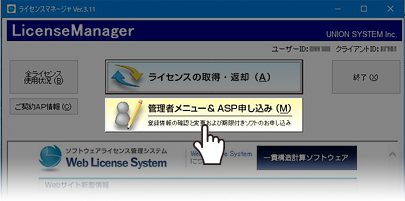
STEP.3 セミナーファイル(.usv)のダウンロード
各UNION ASP Seminar(動画セミナー)のページから
セミナーファイル(.usv)をダウンロードしてください。
※Internet Explorerではセミナーファイル(.usv)を
ダウンロードできません。
他のブラウザーでダウンロードを行ってください。
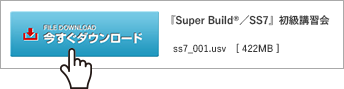
STEP.4 セミナーが視聴できます
ダウンロードしたセミナーファイル(.usv)をダブルクリックすると、セミナーが始まります。
『UNION Player』の操作にご不明な点があれば『UNION Player』の操作方法をご参照ください。
視聴方法を動画で詳しくご覧いただけます。
PDFファイルをご覧いただくためには、Adobe Readerが必要です。
Adobe Readerをお持ちでない方は、左のバナーをクリックしてダウンロード(無償)してからご覧ください。